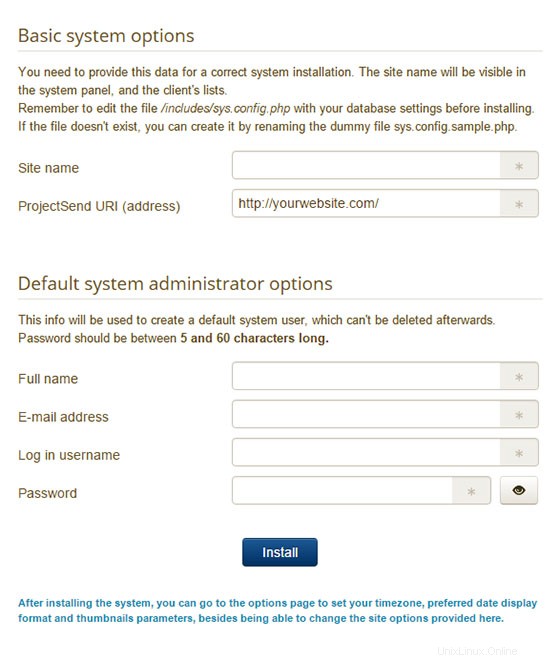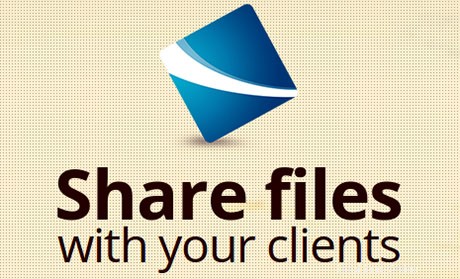
Dalam tutorial ini, kami akan menunjukkan cara menginstal dan konfigurasi ProjectSend pada CentOS 7. Bagi Anda yang belum tahu, ProjectSend adalah file open-source dan berbagi gambar aplikasi yang memungkinkan Anda mengunggah file &menetapkan file tersebut ke pengguna tertentu yang Anda buat sendiri dari Antarmuka Web ProjectSend serta untuk masyarakat umum. ProjectSend ditulis dalam PHP dan menggunakan database MySQL untuk menyimpan informasi.
Artikel ini mengasumsikan Anda memiliki setidaknya pengetahuan dasar tentang Linux, tahu cara menggunakan shell, dan yang terpenting, Anda meng-host situs Anda di VPS Anda sendiri. Instalasi cukup sederhana dan mengasumsikan Anda sedang berjalan di akun root, jika tidak, Anda mungkin perlu menambahkan 'sudo ' ke perintah untuk mendapatkan hak akses root. Saya akan menunjukkan langkah-demi-langkah instalasi ProjectSend pada server CentOS 7.
Prasyarat
- Server yang menjalankan salah satu sistem operasi berikut:CentOS 7.
- Sebaiknya Anda menggunakan penginstalan OS baru untuk mencegah potensi masalah.
- Akses SSH ke server (atau cukup buka Terminal jika Anda menggunakan desktop).
- Seorang
non-root sudo useratau akses keroot user. Kami merekomendasikan untuk bertindak sebagainon-root sudo user, namun, karena Anda dapat membahayakan sistem jika tidak berhati-hati saat bertindak sebagai root.
Instal ProjectSend di CentOS 7
Langkah 1. Pertama, mari kita mulai dengan memastikan sistem Anda mutakhir.
yum -y update
Langkah 2. Instal server LAMP.
Server CentOS 7 LAMP diperlukan. Jika Anda belum menginstal LAMP, Anda dapat mengikuti panduan kami di sini. Juga, instal modul PHP yang diperlukan:
yum install php-mysql php-gd php-ldap php-odbc php-pear php-xml php-xmlrpc php-mbstring php-snmp php-mcrypt
Langkah 3. Menginstal ProjectSend.
Hal pertama yang harus dilakukan adalah membuka halaman unduhan ProjectSend dan mengunduh ProjectSend versi stabil terbaru:
wget https://github.com/ignacionelson/ProjectSend/archive/master.zip
Buka paket arsip ProjectSend ke direktori root dokumen di server Anda:
unzip master.zipmv ProjectSend-master /var/www/html/projectsend
Kita perlu mengubah beberapa izin folder:
chown apache:-R /var/www/html/projectsend
Langkah 4. Mengonfigurasi MariaDB untuk ProjectSend.
Secara default, MariaDB tidak dikeraskan. Anda dapat mengamankan MariaDB menggunakan mysql_secure_installation naskah. Anda harus membaca dan di bawah setiap langkah dengan cermat yang akan menetapkan kata sandi root, menghapus pengguna anonim, melarang login root jarak jauh, dan menghapus database pengujian dan akses untuk mengamankan MariaDB:
mysql_secure_installation
Konfigurasikan seperti ini:
- Setel kata sandi root? [Y/n] y- Hapus pengguna anonim? [Y/n] y- Larang login root dari jarak jauh? [Y/n] y- Hapus database pengujian dan akses ke sana? [Y/n] y- Muat ulang tabel hak istimewa sekarang? [Y/n] y
Selanjutnya, kita perlu masuk ke konsol MariaDB dan membuat database untuk ProjectSend. Jalankan perintah berikut:
mysql -u root -p
Ini akan meminta Anda untuk memasukkan kata sandi, jadi masukkan kata sandi root MariaDB Anda dan tekan Enter. Setelah Anda masuk ke server basis data, Anda perlu membuat basis data untuk Instalasi ProjectSend:
BUAT DATABASE projectsenddb;BERIKAN SEMUA HAK ISTIMEWA DI projectsenddb.* UNTUK 'projectsenduser'@'localhost' DIIDENTIFIKASI DENGAN 'kata sandi Anda' DENGAN GRANT OPTION;HAK ISTIMEWA FLUSH;keluar
Selanjutnya, Ubah nama file ‘sys.config.sample.php’ menjadi ‘sys.config.php’:
cd /var/www/html/projectsend/includesmv sys.config.sample.php sys.config.php
Buka file konfigurasi ProjectSend dengan editor teks favorit Anda:
### nano sys.config.php/** Nama database MySQL */define('DB_NAME', 'projectsenddb');/** Database host (dalam kebanyakan kasus adalah localhost) */define('DB_HOST' , 'localhost');/** Nama pengguna MySQL (harus ditetapkan ke database) */define('DB_USER', 'projectsenduser');/** Kata sandi MySQL */define('DB_PASSWORD', 'kata sandi Anda' ); Langkah 5. Mengonfigurasi server web Apache untuk ProjectSend.
Kami akan membuat virtual host Apache untuk situs WordPress Anda. Pertama, buat '/etc/httpd/conf.d/vhosts.conf ' file dengan menggunakan editor teks pilihan Anda:
nano /etc/httpd/conf.d/vhosts.confIncludeOptional vhosts.d/*.conf
Selanjutnya, buat virtual host:
mkdir /etc/httpd/vhosts.d/nano /etc/httpd/vhosts.d/domainanda.com.conf
Tambahkan baris berikut:
ServerAdmin [email protected] "/var/www/html/projectsend/"ServerName yourdomain.comServerAlias www.yourdomain.comErrorLog "/var/log/httpd/yourdomain.com-error_log"CustomLog "/var/log/httpd/yourdomain.com-access_log" gabungan DirectoryIndex index.html index.phpOptions FollowSymLinksAllowOverride AllPersyaratkan semua diberikan Simpan dan tutup file. Mulai ulang layanan apache agar perubahan diterapkan:
systemctl restart httpd.serviceLangkah 6. Mengakses ProjectSend.
ProjectSend akan tersedia pada port HTTP 80 secara default. Buka browser favorit Anda dan navigasikan ke
http://your-domain.comatauhttp://server-ipdan selesaikan langkah-langkah yang diperlukan untuk menyelesaikan instalasi. Jika Anda menggunakan firewall, buka port 80 untuk mengaktifkan akses ke panel kontrol.Selamat! Anda telah berhasil menginstal ProjectSend. Terima kasih telah menggunakan tutorial ini untuk menginstal ProjectSend pada sistem CentOS 7. Untuk bantuan tambahan atau informasi berguna, kami menyarankan Anda untuk memeriksa situs resmi ProjectSend.
Cent OS